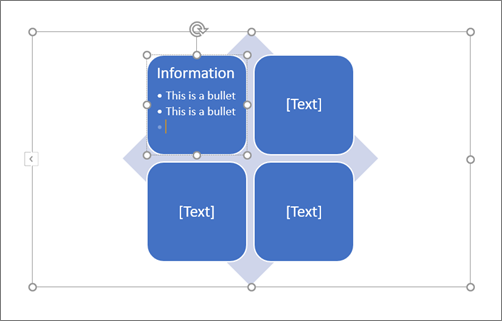Iga SmartArt-pilt käsitleb täppe veidi teistmoodi. Mõned SmartArt-pildid lubavad täppe sees kujundis, teised täpid piiritletakse väljaspool kujundit ja teised paigutused ei luba üldse täppe. Käsk Täpploend on hallid SmartArt-paigutuste jaoks, mis ei luba täppe. Kui teie paigutus ei luba täppe, valige mõni muu paigutus, kuni leiate soovitud SmartArt-paigutuse, mis vastab teie vajadustele.
Selles teemas käsitletakse täppide lisamist SmartArt-pildile. Microsoft Office Excel 2007, Microsoft Office PowerPoint 2007 või Microsoft Office Word 2007 dokumendile täppide lisamiseks lugege teemat täppide lisamine töölehele, tekstile täpp-või numberloendi lisaminevõi täpp- või numberloendi loomine.
-
Klõpsake SmartArt-pildil kujundit, millele soovite täpploendit lisada.
-
Klõpsake menüüs kujundus nuppu Lisa täpp.
Kui menüü SmartArt-riistad, kujundusja Vorming ei kuvata, veenduge, et oleksite SmartArt-pildi valinud.
Märkused:
-
SmartArt-pildi paigutus määrab, kas kujundis on täppe. Kui paigutusel pole täppe, valige mõni muu paigutus, kui soovite, et täpid kuvataks SmartArt-pildil.
-
SmartArt-pildi teksti jaoks ei saa teksti täpi laadi muuta.
-